一、功能介绍
1. 直接给微信好友/微信群发送名片,扫一扫查看名片,朋友圈发送名片。
2. 访客可以通过小程序找回名片,可以通过保存到手机通讯录找回联系方式。
3. 编辑名片基础信息,编辑丰富图文介绍。
4. 名片支持直接跳转到教育小程序上,查看店铺的详细介绍。
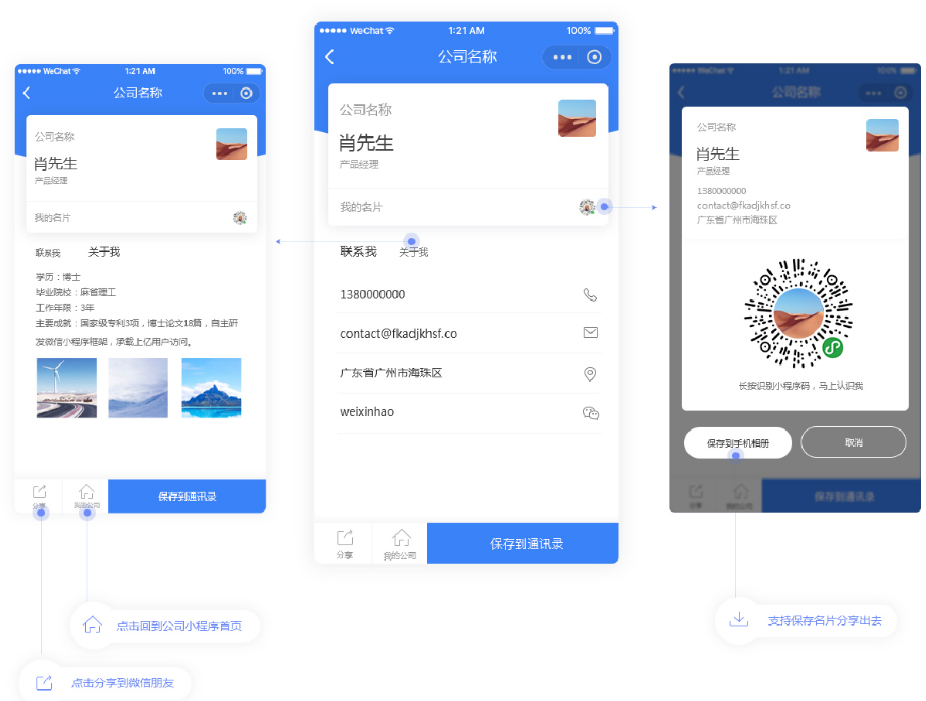
二、功能说明
【适用】H5端、小程序端可使用(建议在小程序端上使用)
【版本】免费版及以上版本可以添加名片
名片如果需要绑定微信,需要标准版及以上版本并且授权非个人主体的微信小程序
其他功能版本限制见教程
【注意】小程序使用,如果是首次添加智能名片,小程序需要重新提交审核,审核通过后,再添加名片无需再次提交
以下教程以小程序端做示例
三、设置教程
1. 管理名片
在管理后台【学员-访客-智能名片】中点击【管理名片-添加名片】。
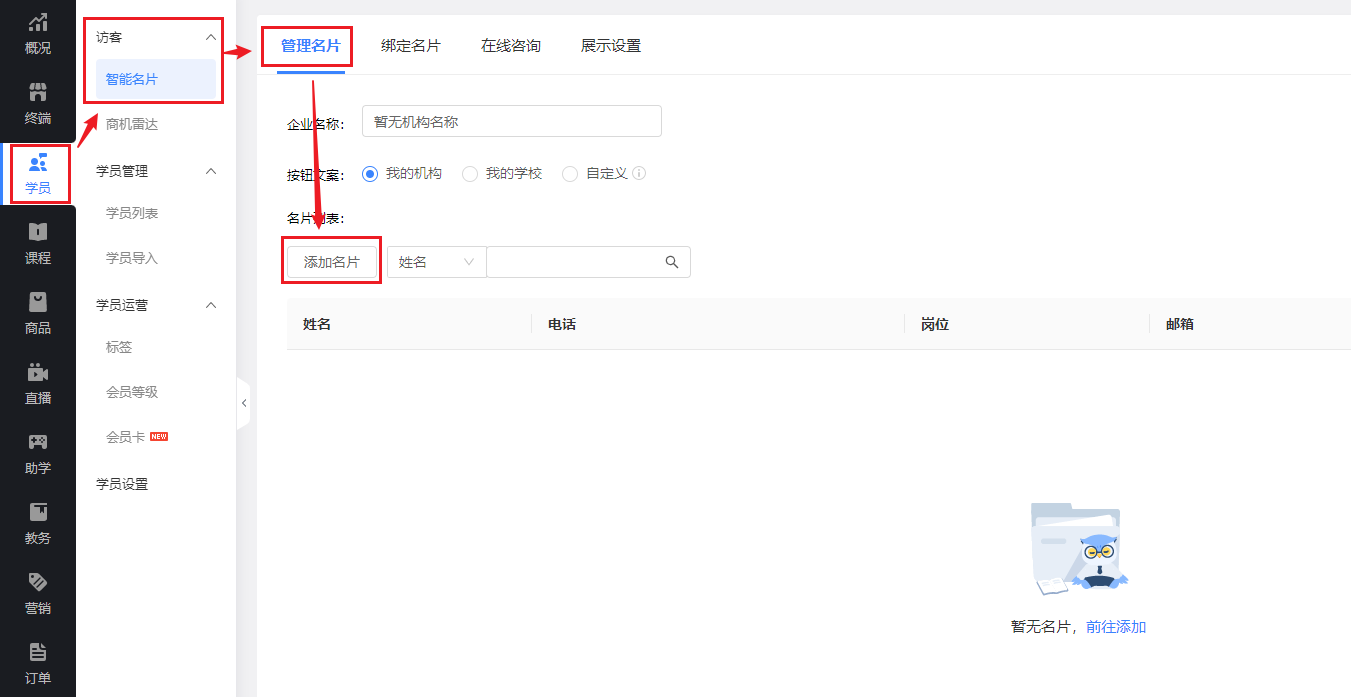
注意:小程序名片信息中的“电话、邮箱、微信号、地址信息”不填写的话,则会显示空白的,此空白无法隐藏。
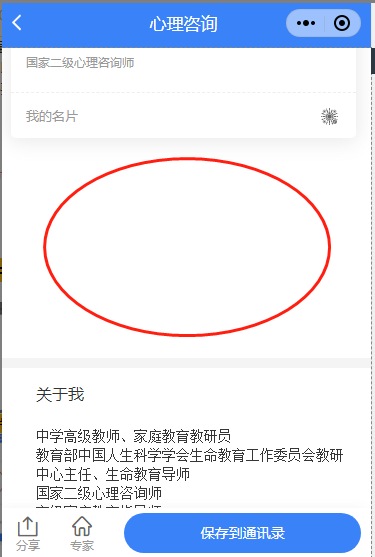
2. 绑定名片
名片支持绑定微信,添加名片后在管理后台智能名片中点击【绑定名片-绑定微信】。
2.1 点击绑定微信后用微信扫描绑定码进行绑定。(注意:小程序需要提交审核并且成功通过后,才能绑定)
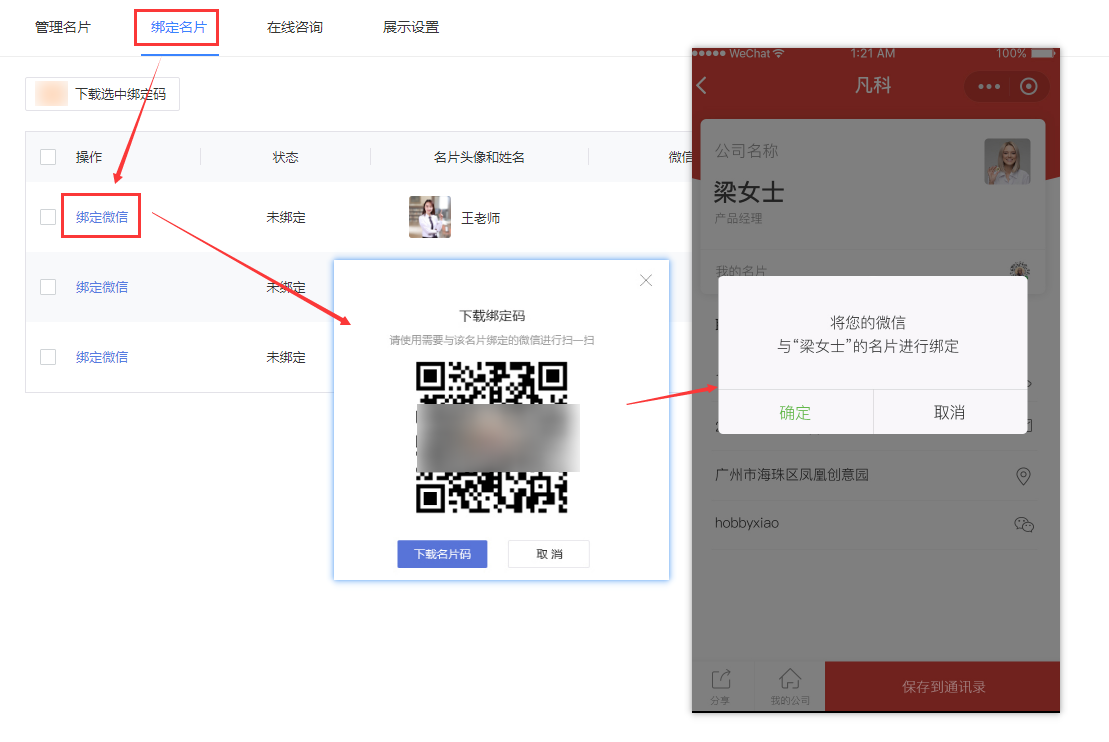
说明:绑定二维码,有且只能绑定一个微信号。绑定二维码超过7天就会失效。
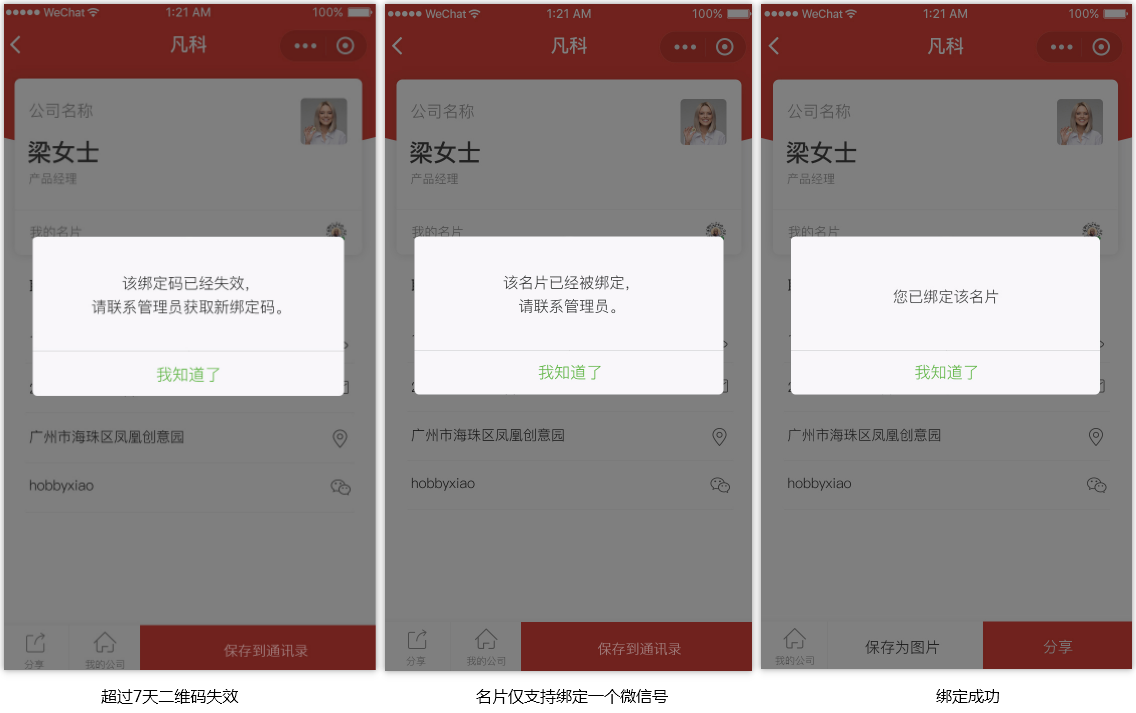
① 绑定后,名片使用者可在小程序查看自己名片,底部菜单可以快捷保存自己的名片码,可以便捷分享。
② 绑定者查看自己的名片,名片底部导航按钮会改为“保存为图片、分享”。
③ 打开小程序就找到自己的名片,侧停按钮默认显示“名片按钮”,
④ 点击【我的名片】按钮,支持跳转到名片详情页、支持分享、显示名片码。既可以当面给客户扫一扫,也可以随时进行保存。
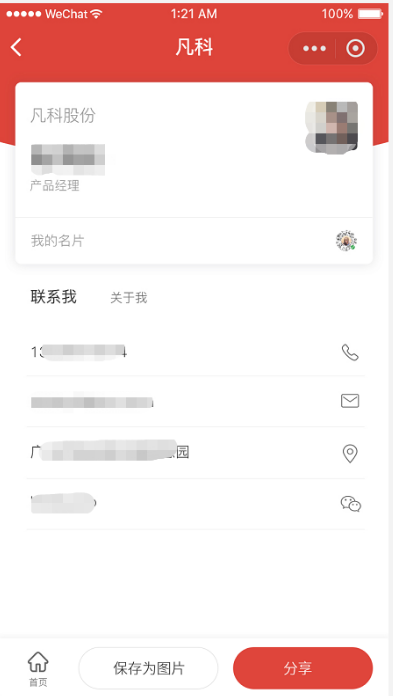
3. 在线咨询
在【管理名片-在线咨询】中开启功能。
注意:名片必须绑定微信,否则名片详情页将不会出现“在线咨询“按钮,管理员也无法查看到聊天记录。
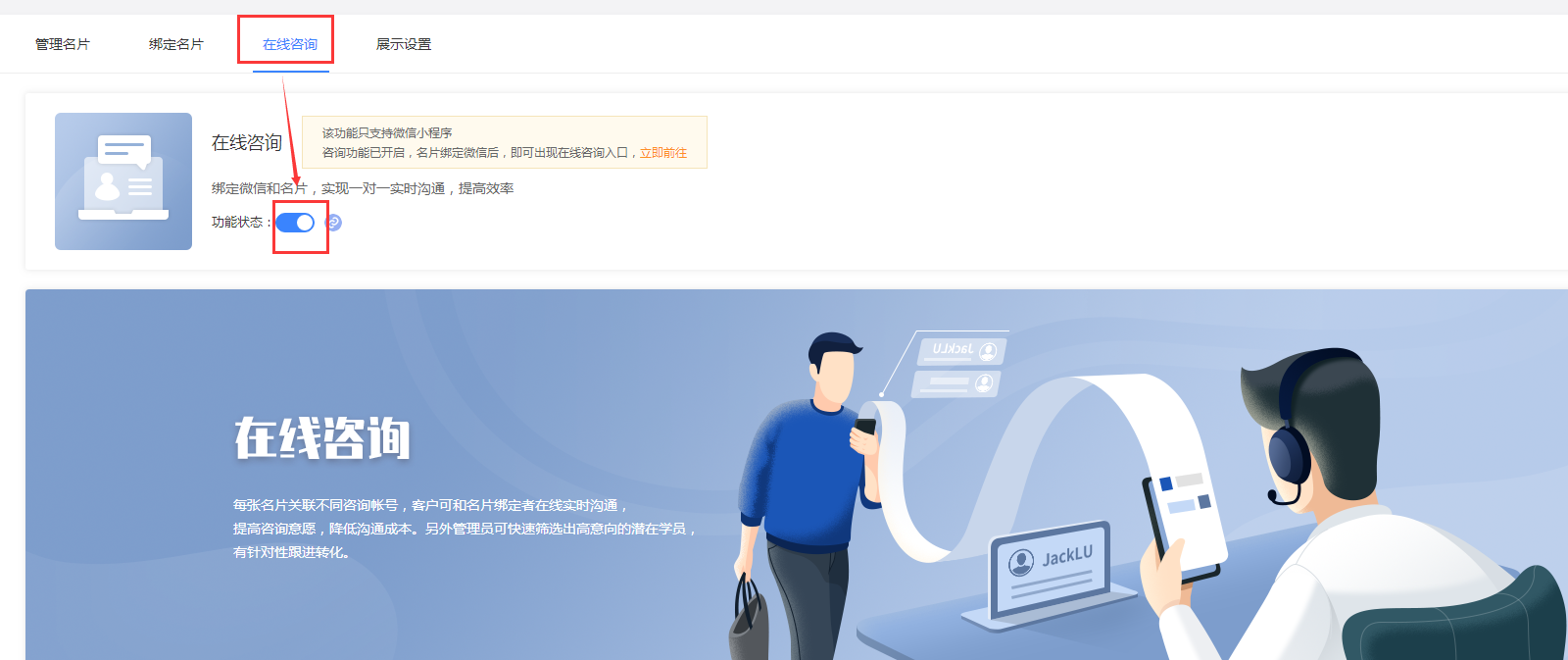
3.1 微信客服
微信客服使用的是统一账号,无法实现每张名片绑定一个客服,缺乏针对性咨询和服务。
3.2 电话咨询
编辑名片时填写真实的手机号,访客在访问名片时点击即可实现拨打电话的效果。
3.3(云信)在线咨询
接入网易云信实现咨询功能。可满足访客和企业在线咨询的诉求,每张名片都可以绑定一个客服/销售/顾问。一方面,访客可以咨询对应的客服/销售/顾问;另一方面,客服/销售/顾问可以在小程序上查看咨询记录并回复,提高咨询效率,促进业务达成。
版本:旗舰版
【效果】
a. 名片绑定微信后,访客访问名片,点击右侧的“在线咨询”按钮,即可和名片绑定者在线实时沟通。(有未读消息时会有小红点提示)
b. 销售人员访问自己的名片,在右侧显示“消息”入口,点击可查看当前名片的所有聊天记录。(有未读消息时会有小红点提示)
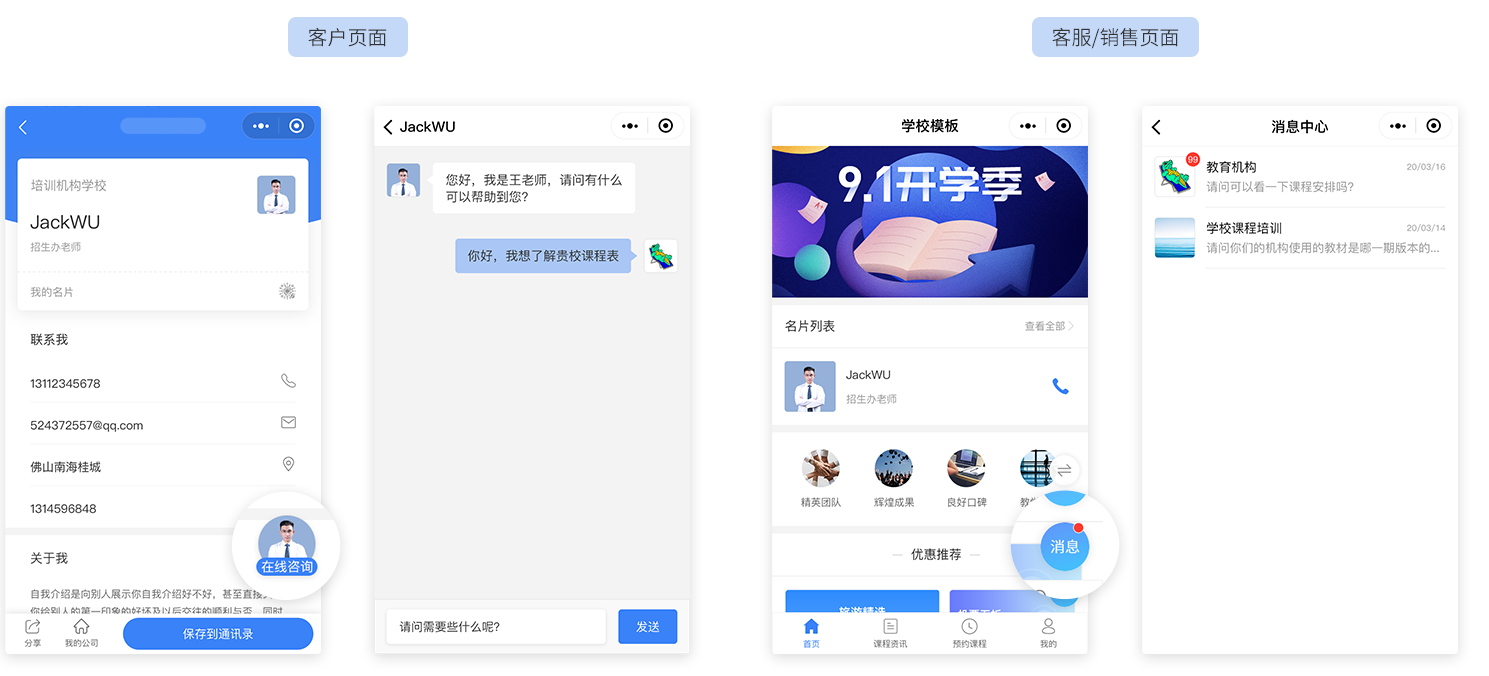
4. 返回名片
在【展示设置】中可设置显示或隐藏返回名片功能。
返回名片:当访客是首次通过名片访问小程序,访客进入首页后,会看到返回名片的按钮。
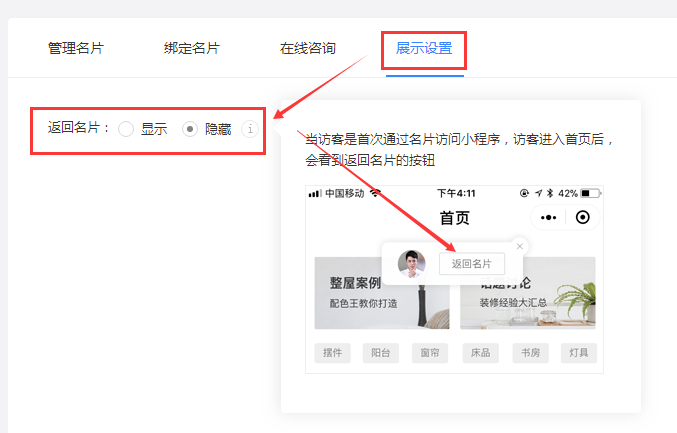
5. 如何传播(5种传播方法)
5.1 直接发送给微信好友,或微信群(已上线)
① 点击查看小程序码,使用手机扫一扫
② 点击分享按钮,直接发送到微信好友,或者微信群
③ 发送给微信好友,或者发到微信群
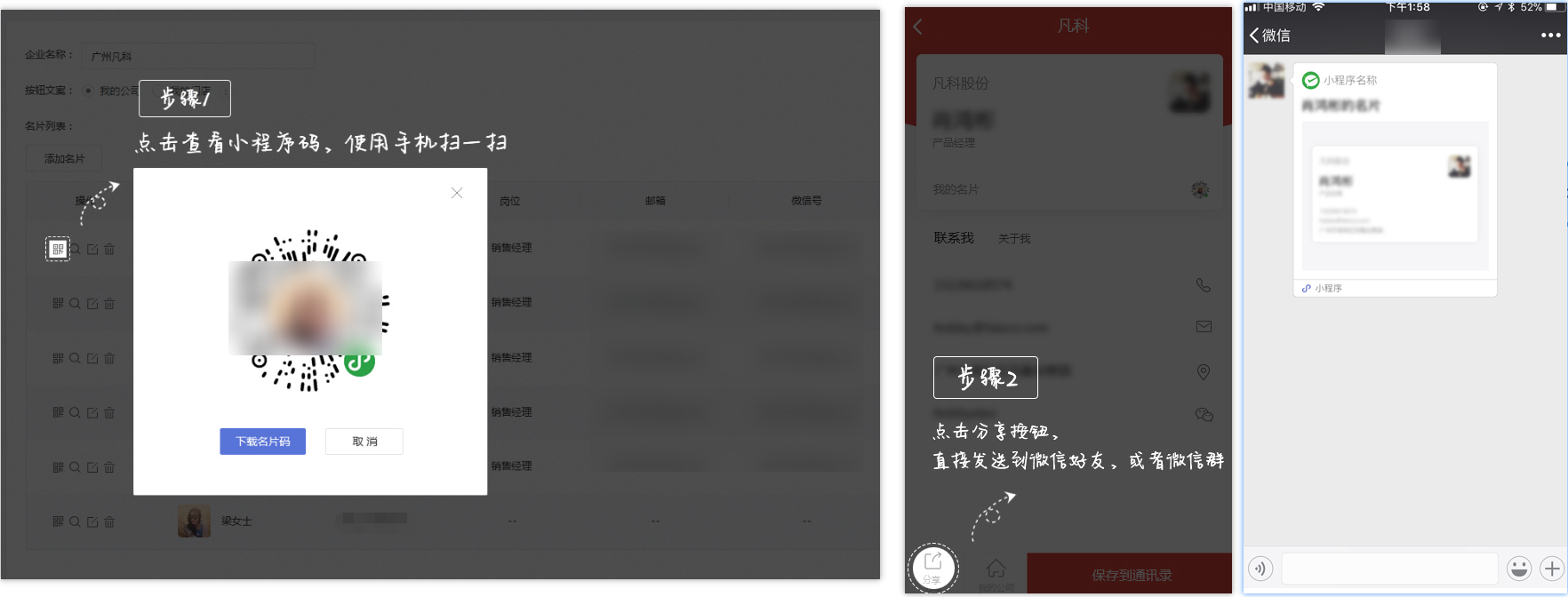
5.2 保存名片小程序码,发送给微信好友,或者朋友圈
① 点击查看小程序码,使用手机扫一扫
② 点击保存小程序码
③ 将保存到相册的名片发送给微信好友,或者发到朋友圈
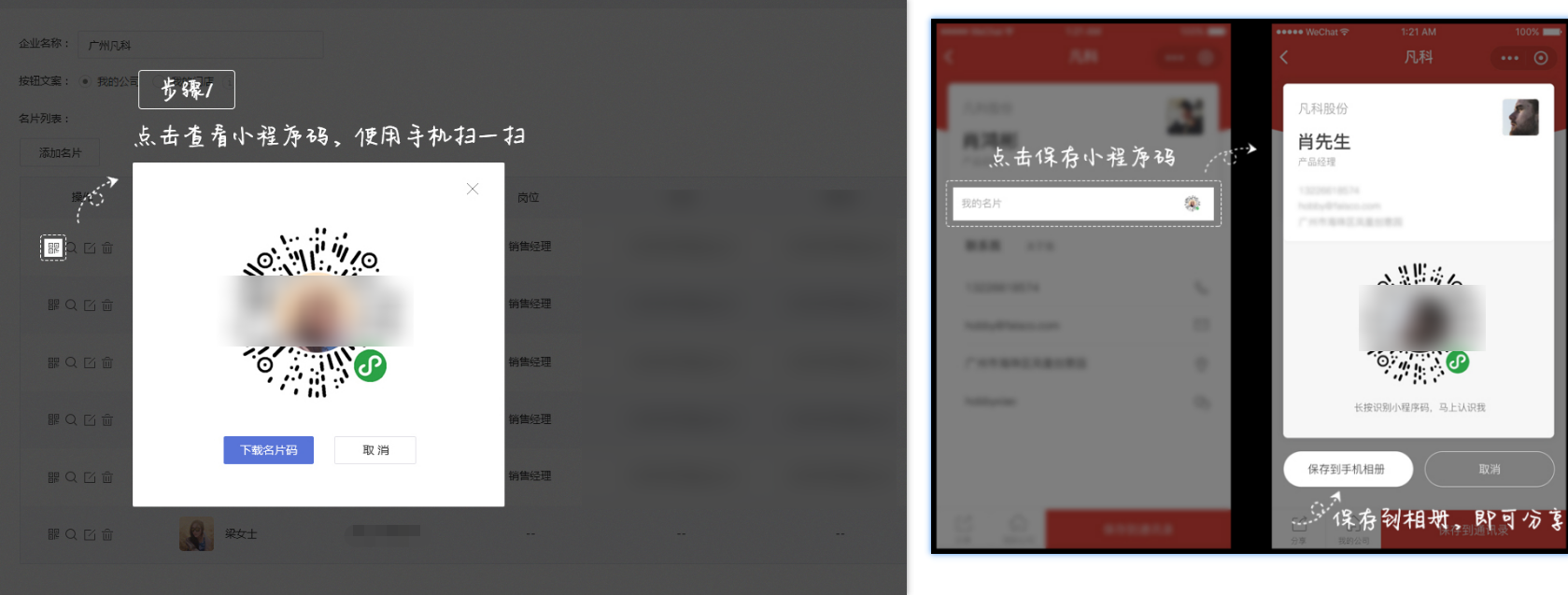
5.3 设置链接,跳转到名片
① 打开设计小程序,编辑链接
② 选择你想要展示的名片
效果:点击后,即可跳转到想展示名片详情页中
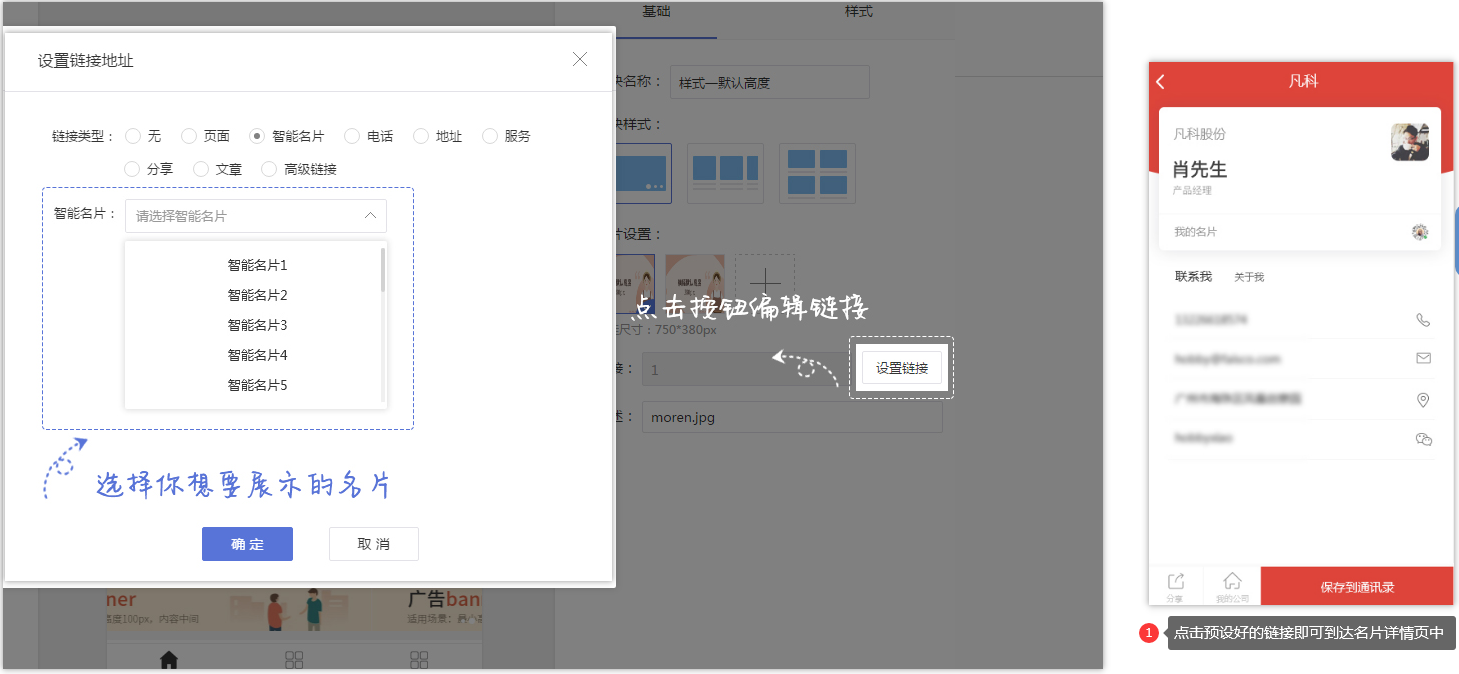
5.4 设计小程序“名片列表页”,展示所有名片
智能名片功能,在导航【页面】中找到展示“名片列表”的系统页,该页面展示所有的名片。在小程序设置该页面入口,用户可直接联系名片使用者。
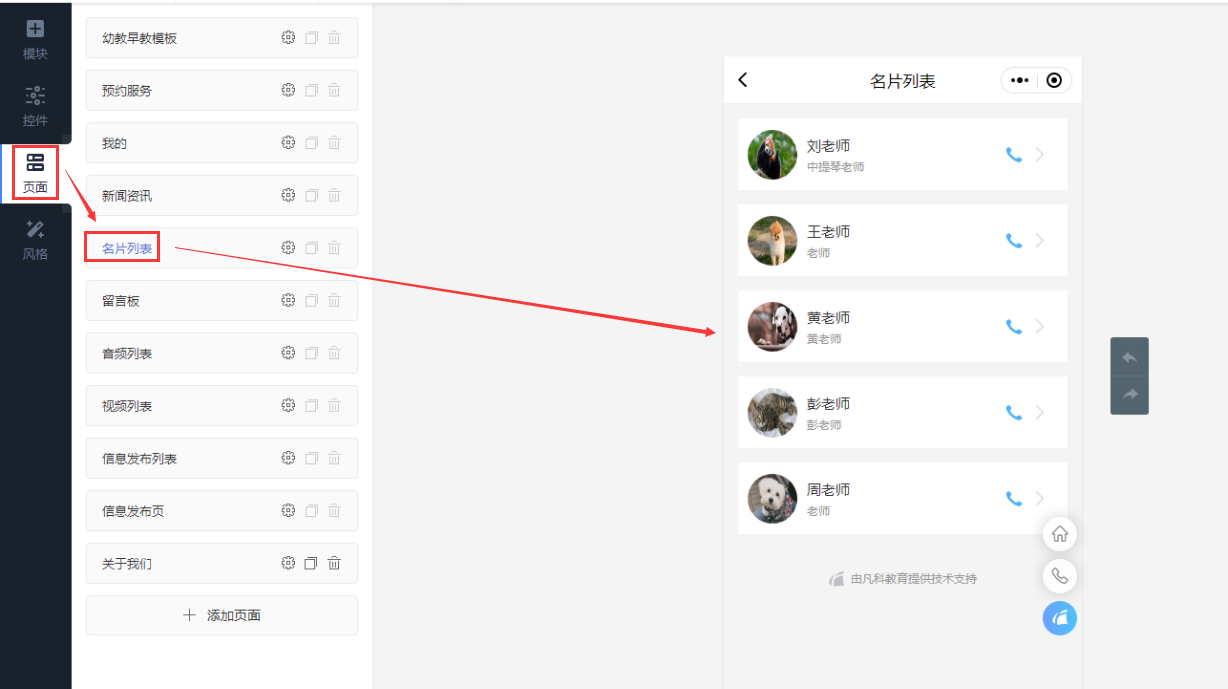
5.5 在页面上添加“智能名片”模块
每个模块最多展示20个名片。
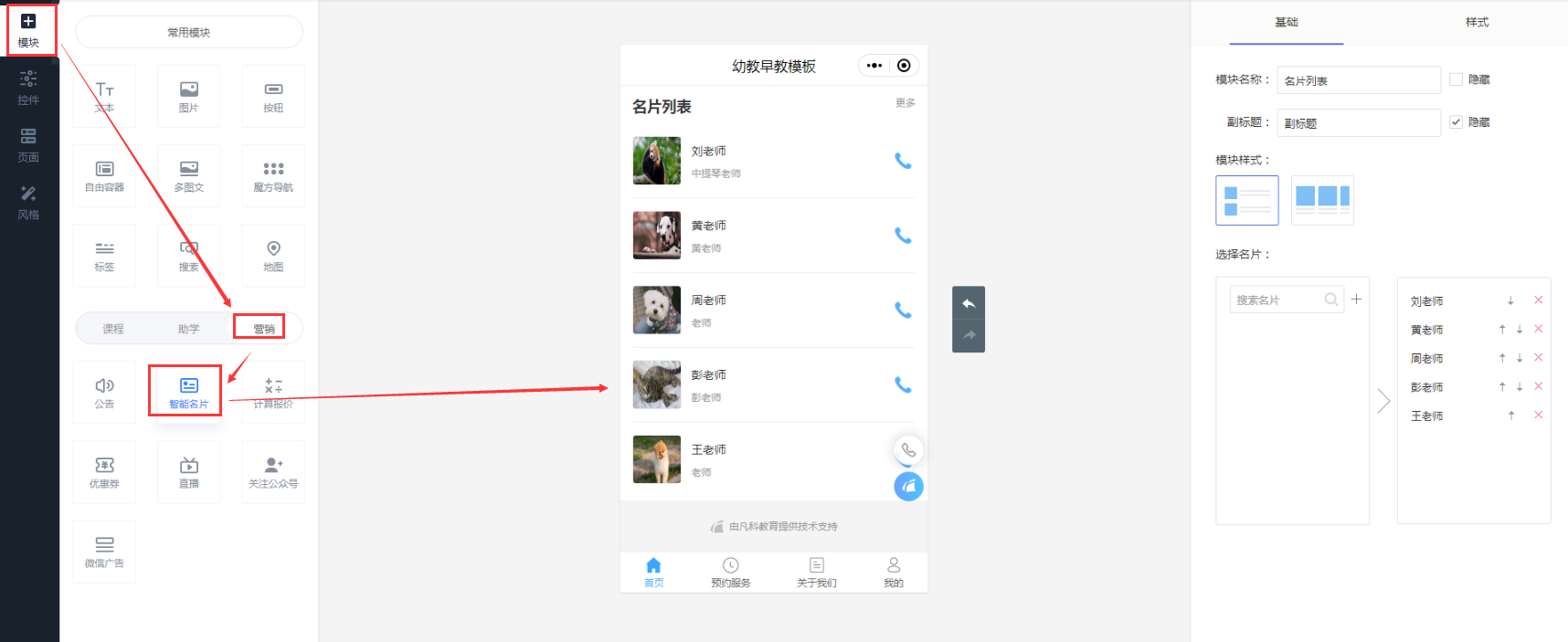
四、常见问题
Q:用户通过A销售的名片码进入小程序,然后把名片分享给好友,好友进入小程序的首页是否也会弹出A销售的名片?
A:是的。
Q:用户第一次通过名片小程序码进入小程序,小程序主页是否会弹出名片?
A:会的。当往下滑动到底部,或者滑动的距离比较大,就会出现名片。
Q:是否可以删除咨询的消息?
A:不支持删除。
Q:更换小程序的模板,是否需要重新设置名片?
A:需要的。



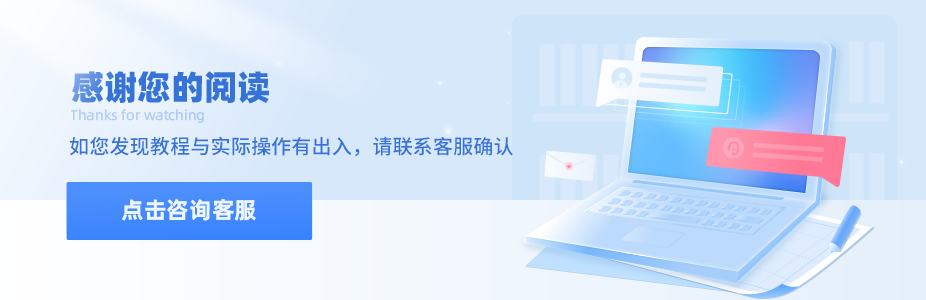
 感谢反馈
感谢反馈
